Chiếu điện thoại lên máy tính đang trở thành một nhu cầu phổ biến, giúp người dùng trải nghiệm nội dung điện thoại trên màn hình lớn hơn, tiện lợi hơn. Bài viết này sẽ hướng dẫn bạn các phương pháp chiếu điện thoại lên máy tính một cách chi tiết và hiệu quả. cách chiếu màn hình điện thoại lên máy tính
Tại Sao Cần Chiếu Điện Thoại Lên Máy Tính?
Việc chiếu màn hình điện thoại lên máy tính mang lại nhiều lợi ích thiết thực. Bạn có thể dễ dàng trình chiếu slide, xem phim, chơi game, hoặc thậm chí làm việc trực tiếp trên điện thoại thông qua máy tính. Điều này đặc biệt hữu ích khi bạn cần chia sẻ nội dung với nhiều người hoặc muốn trải nghiệm trên màn hình lớn hơn.
Các Phương Pháp Chiếu Điện Thoại Lên Máy Tính
Có nhiều cách để chiếu điện thoại lên máy tính, bao gồm sử dụng phần mềm, cáp kết nối, hoặc kết nối không dây. Mỗi phương pháp đều có ưu nhược điểm riêng, phù hợp với các nhu cầu khác nhau.
Sử Dụng Phần Mềm Chiếu Màn Hình
Nhiều phần mềm miễn phí và trả phí cho phép chiếu điện thoại lên máy tính. Một số phần mềm phổ biến bao gồm ApowerMirror, AirDroid, và Vysor. Các phần mềm này thường yêu cầu cả điện thoại và máy tính phải kết nối cùng một mạng Wi-Fi.
Kết Nối Qua Cáp USB
chiếu màn hình điện thoại lên máy tính qua usb Phương pháp này mang lại kết nối ổn định và tốc độ truyền tải dữ liệu nhanh chóng. Bạn chỉ cần kết nối điện thoại với máy tính bằng cáp USB và bật chế độ “USB Debugging” trên điện thoại.
Kết Nối Không Dây
Kết nối không dây mang lại sự tiện lợi và linh hoạt. Bạn có thể chiếu màn hình điện thoại lên máy tính thông qua Miracast hoặc Chromecast. Tuy nhiên, chất lượng kết nối phụ thuộc vào độ mạnh của tín hiệu Wi-Fi.
Hướng Dẫn Chi Tiết Chiếu Điện Thoại Android Lên Máy Tính Windows
- Tải và cài đặt phần mềm ApowerMirror trên cả điện thoại và máy tính.
- Kết nối điện thoại và máy tính cùng mạng Wi-Fi.
- Mở ứng dụng ApowerMirror trên cả hai thiết bị.
- Trên điện thoại, chọn “Chiếu màn hình”.
- Trên máy tính, chọn tên điện thoại của bạn.
Chiếu Điện Thoại iOS Lên Máy Tính macOS
Đối với người dùng iPhone và máy Mac, bạn có thể sử dụng tính năng AirPlay để chiếu màn hình điện thoại lên máy tính một cách dễ dàng.
- Đảm bảo cả iPhone và Mac đều kết nối cùng mạng Wi-Fi.
- Trên iPhone, vuốt xuống từ góc trên bên phải màn hình để mở Trung tâm điều khiển.
- Nhấn vào biểu tượng “Phản chiếu màn hình”.
- Chọn tên máy Mac của bạn từ danh sách thiết bị khả dụng.
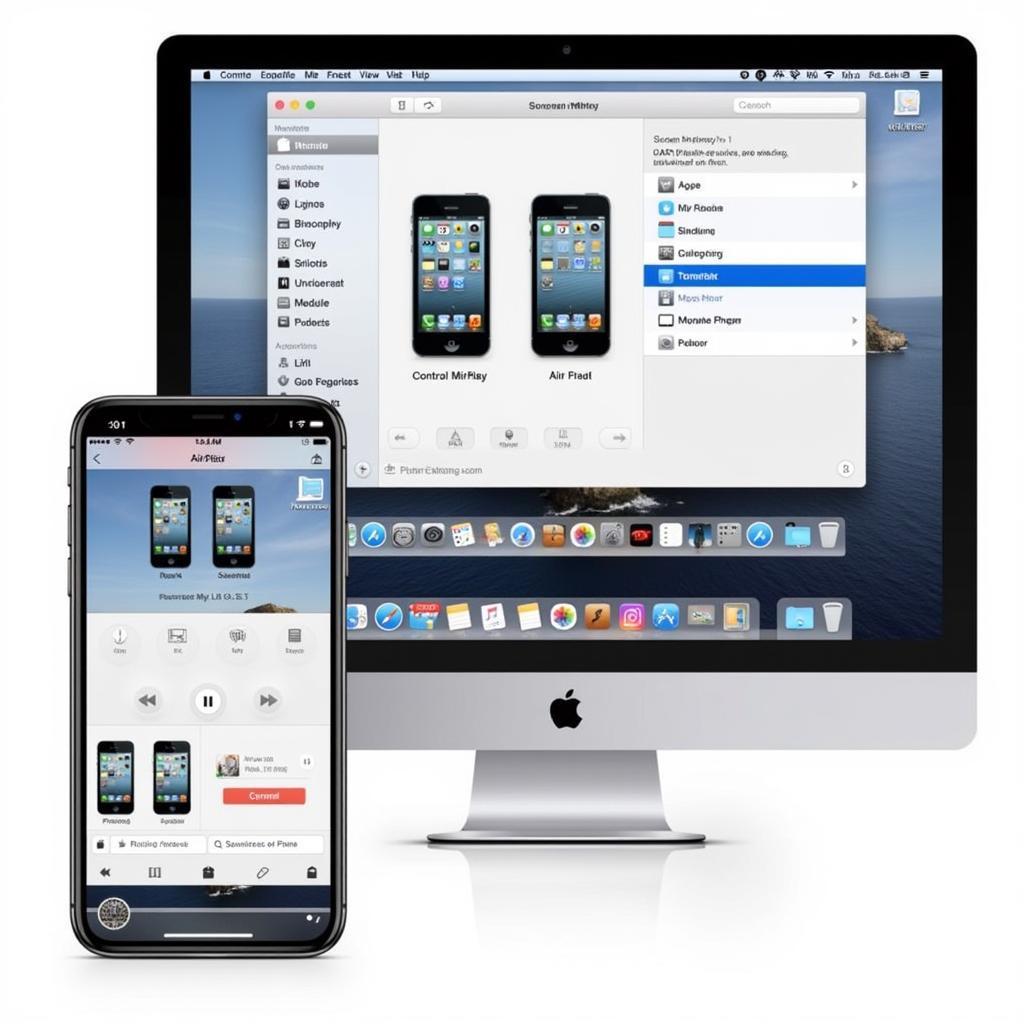 Chiếu điện thoại iOS lên máy tính macOS bằng AirPlay
Chiếu điện thoại iOS lên máy tính macOS bằng AirPlay
Khắc Phục Sự Cố Khi Chiếu Điện Thoại Lên Máy Tính
Đôi khi, bạn có thể gặp phải một số sự cố khi chiếu điện thoại lên máy tính. Dưới đây là một số giải pháp cho các vấn đề thường gặp:
- Kiểm tra kết nối Wi-Fi: Đảm bảo cả điện thoại và máy tính đều kết nối cùng một mạng Wi-Fi ổn định.
- Khởi động lại thiết bị: Khởi động lại cả điện thoại và máy tính có thể giúp khắc phục một số lỗi phần mềm.
- Cập nhật phần mềm: Đảm bảo phần mềm chiếu màn hình và driver trên máy tính đều được cập nhật lên phiên bản mới nhất.
Ông Nguyễn Văn A, chuyên gia công nghệ tại Máy Phát Điện Hà Nội, chia sẻ: “Việc chiếu điện thoại lên máy tính ngày càng trở nên phổ biến và hữu ích, đặc biệt là trong môi trường làm việc hiện đại. Chỉ cần một vài thao tác đơn giản, bạn đã có thể tận hưởng trải nghiệm màn hình lớn hơn và tiện lợi hơn.”
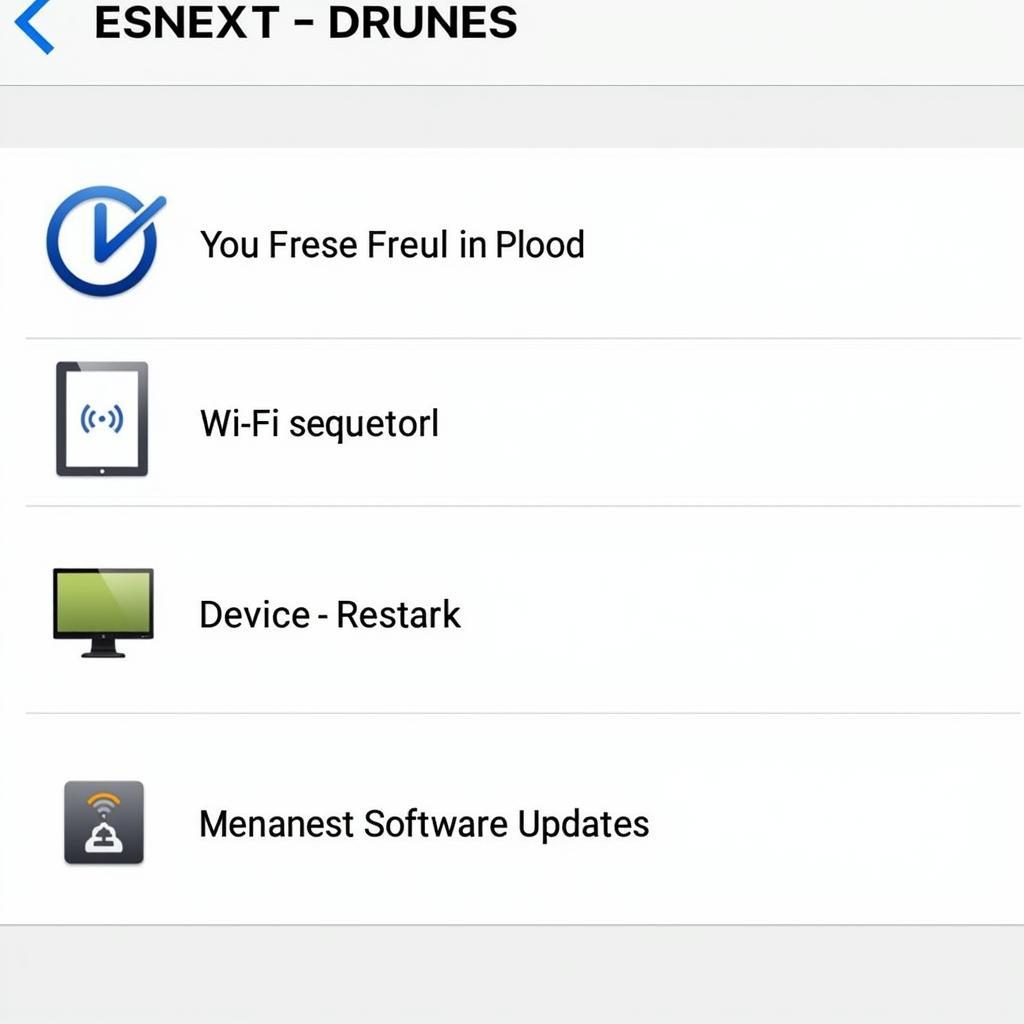 Khắc phục sự cố khi chiếu màn hình điện thoại
Khắc phục sự cố khi chiếu màn hình điện thoại
Kết luận lại, chiếu điện thoại lên máy tính là một tính năng hữu ích và dễ thực hiện. Hy vọng bài viết này đã cung cấp cho bạn những thông tin cần thiết để thực hiện việc chiếu điện thoại lên máy tính một cách thành công. Nếu bạn cần hỗ trợ thêm về chiếu điện thoại lên máy tính hoặc các sản phẩm công nghệ khác, hãy liên hệ với chúng tôi.
FAQ
- Làm thế nào để chiếu điện thoại Samsung lên máy tính? Bạn có thể sử dụng phần mềm ApowerMirror hoặc kết nối qua cáp USB.
- Chiếu điện thoại lên máy tính có tốn phí không? Có một số phần mềm miễn phí, nhưng cũng có những phần mềm tính phí với nhiều tính năng hơn.
- Tôi cần chuẩn bị gì để chiếu điện thoại lên máy tính? Bạn cần một chiếc điện thoại thông minh, máy tính, kết nối Wi-Fi hoặc cáp USB, và phần mềm chiếu màn hình (nếu cần).
- Chiếu màn hình điện thoại lên máy tính có ảnh hưởng đến hiệu suất không? Tùy thuộc vào phần mềm và phương pháp kết nối, có thể ảnh hưởng đôi chút đến hiệu suất của cả điện thoại và máy tính.
- Tôi có thể chiếu điện thoại lên máy tính mà không cần phần mềm không? Có, bạn có thể sử dụng kết nối qua cáp USB hoặc kết nối không dây như Miracast hoặc AirPlay.
- Làm thế nào để khắc phục lỗi kết nối khi chiếu màn hình? Kiểm tra kết nối Wi-Fi, khởi động lại thiết bị, hoặc cập nhật phần mềm.
- Chiếu màn hình điện thoại lên máy tính có an toàn không? Nói chung là an toàn, nhưng hãy đảm bảo bạn sử dụng phần mềm từ nguồn đáng tin cậy.
Các tình huống thường gặp câu hỏi:
- Không thể kết nối điện thoại với máy tính: Kiểm tra lại kết nối Wi-Fi, cáp USB, và cài đặt trên cả hai thiết bị.
- Hình ảnh bị lag hoặc giật: Thử giảm chất lượng hình ảnh hoặc sử dụng kết nối có dây.
- Âm thanh không phát ra: Kiểm tra cài đặt âm thanh trên cả điện thoại và máy tính.
Gợi ý các câu hỏi khác, bài viết khác có trong web:
- Cách kết nối điện thoại với máy tính để truyền dữ liệu?
- Phần mềm nào tốt nhất để chiếu màn hình điện thoại lên máy tính?
- So sánh các phương pháp chiếu màn hình điện thoại lên máy tính.
công ty cổ phần thanh lý xe máy ngân lượng
Khi cần hỗ trợ hãy liên hệ Số Điện Thoại: 0373298888, Email: [email protected] Hoặc đến địa chỉ: 86 Cầu Giấy, Hà Nội. Chúng tôi có đội ngũ chăm sóc khách hàng 24/7.


